Comment récupérer laccès au disque dur, corriger lerreur dimpossibilité douvrir le disque dur

Dans cet article, nous vous expliquerons comment récupérer l'accès à votre disque dur en cas de panne. Suivez-nous !
Vous êtes-vous déjà retrouvé dans une situation où vous avez supprimé tous les fichiers importants de votre ordinateur et ne saviez pas comment les récupérer ? Ou que faites-vous lorsque vous travaillez sur un document ultra confidentiel et que vous le supprimez accidentellement de votre système ? Dans ce cas, vous aurez besoin de l’aide du logiciel Piriform Recuva.
L'application gratuite Recuva peut toujours vous aider à récupérer des fichiers supprimés ou à augmenter la sécurité des fichiers.
Récupération de fichiers Recuva – fonctionnalités
• Restaurer les fichiers supprimés sur votre ordinateur : Avez-vous accidentellement supprimé un fichier ? Recuva renvoie les fichiers perdus sur votre ordinateur, clé USB, appareil photo ou iPod.
• Récupérez des données à partir de disques endommagés ou formatés : même si vous venez de formater un disque, Recuva peut toujours trouver vos données.
• Récupérer les e-mails supprimés : Vous souhaitez récupérer une corbeille de boîte aux lettres pleine après l'avoir vidée ? Recuva peut récupérer avec une prise en charge complète de Microsoft Outlook Express, Mozilla Thunderbird ou Windows Live Mail.
• Récupérer des fichiers musicaux supprimés de l'iPod : Avez-vous accidentellement supprimé des chansons de votre iPod ou de votre lecteur MP3 ? Pas de problème, Recuva le récupérera pour vous.
• Récupérer des documents Word non enregistrés : Microsoft Word est corrompu ou vous avez oublié d'enregistrer des documents Word importants ? Recuva restaurera votre document dans le fichier temporaire.
• Assistant de démarrage rapide : si vous souhaitez récupérer vos données immédiatement sans options compliquées, l'assistant de démarrage rapide de Recuva est la meilleure réponse.
• Analyse approfondie : Recuva peut trouver la plupart des fichiers en seulement une minute. Ou vous pouvez choisir Deep Scan pour obtenir des résultats plus complets.
• Assurez-vous de supprimer les fichiers que vous souhaitez supprimer définitivement : souhaitez-vous que les fichiers supprimés restent là pour toujours ? Recuva vous permet également de supprimer définitivement ces fichiers.
• Version portable : vous pouvez emporter Recuva partout avec la version portable.
• Prise en charge de plusieurs langues : Recuva peut prendre en charge toutes les dernières versions de Windows ainsi que 37 langues
Voyons maintenant comment Recuva récupère vos fichiers perdus.
Comment récupérer des fichiers supprimés ou supprimer définitivement des fichiers avec Recuva.
1. Téléchargez le programme d'installation de Recuva
2. Le processus d'installation est très simple, il suffit de quelques clics sur Suivant .
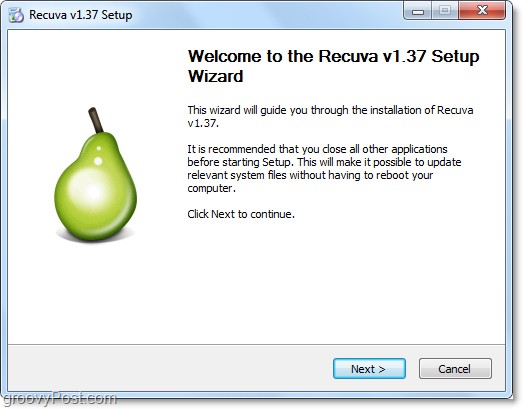
3. Pendant le processus d'installation, n'oubliez pas de cocher si vous ne souhaitez pas installer Yahoo! Barre d'outils
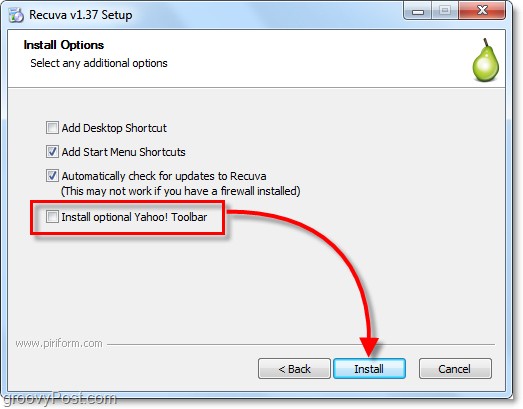
4. Une fois l’installation terminée, l’assistant Recuva s’exécute. Vous pouvez le désactiver si vous le souhaitez. Ensuite, cliquez sur Suivant.
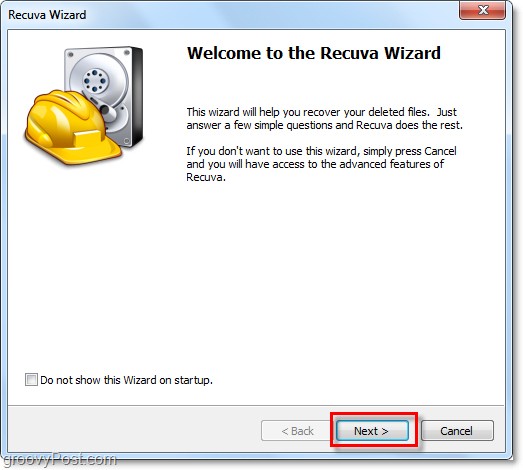
5. Sur la page suivante de l'assistant, il vous sera demandé de sélectionner les types de fichiers que vous recherchez. Si vous souhaitez afficher tous les fichiers, sélectionnez Autre. Cliquez ensuite sur Suivant pour continuer.
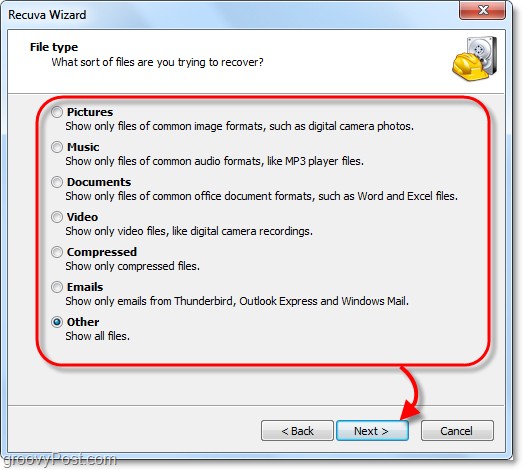
6. Ensuite, le programme vous demandera de choisir où enregistrer le fichier. C'est l'une des fonctionnalités les plus pratiques de l'assistant car elle vous permet de choisir où enregistrer, ce qui vous fait gagner du temps. Cela est particulièrement vrai si vous récupérez des données à partir d'un périphérique externe comme un iPod, un iPhone, une clé USB, etc. Une fois que vous avez sélectionné l'emplacement d'enregistrement du fichier, cliquez sur Suivant.
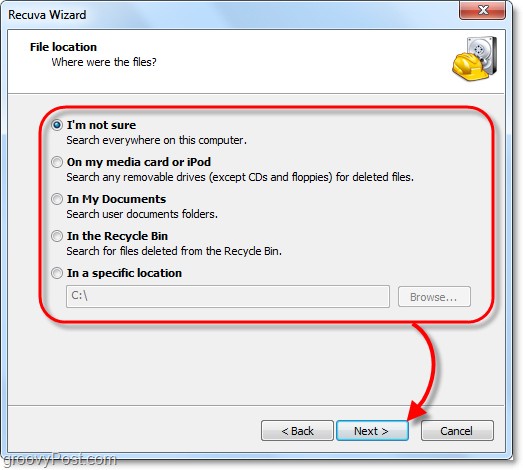
7. Sur la dernière page de l'assistant, vous aurez une option supplémentaire, appelons-la Bouton Panique. Vous ne devez cocher cette option que si vous avez déjà essayé de récupérer des fichiers sans succès. Cliquez sur Démarrer pour commencer la recherche.

8. Le processus de recherche se terminera rapidement. Une fois terminé, Recuva affichera une liste des fichiers supprimés qu'il a trouvés et qui sont liés au type de fichier et à l'emplacement de stockage que vous avez sélectionnés dans l'assistant. Ici, vous pouvez sélectionner un fichier et cliquer sur Récupérer pour le restaurer. Cependant, tous les fichiers ne peuvent pas être récupérés.
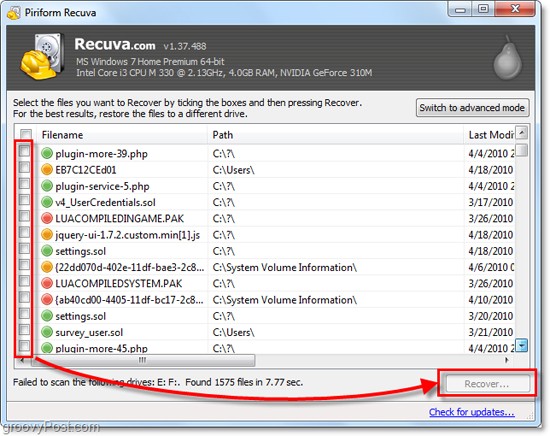
9. Le cercle vert à côté du fichier indique que le fichier est en bon état et peut être restauré.
Le cercle rouge indique que le fichier ne peut pas être récupéré car il a été complètement écrasé.
Le cercle orange indique que le fichier n'a été que partiellement écrasé, il y a donc encore une chance de le récupérer. Cependant, certaines erreurs peuvent survenir.
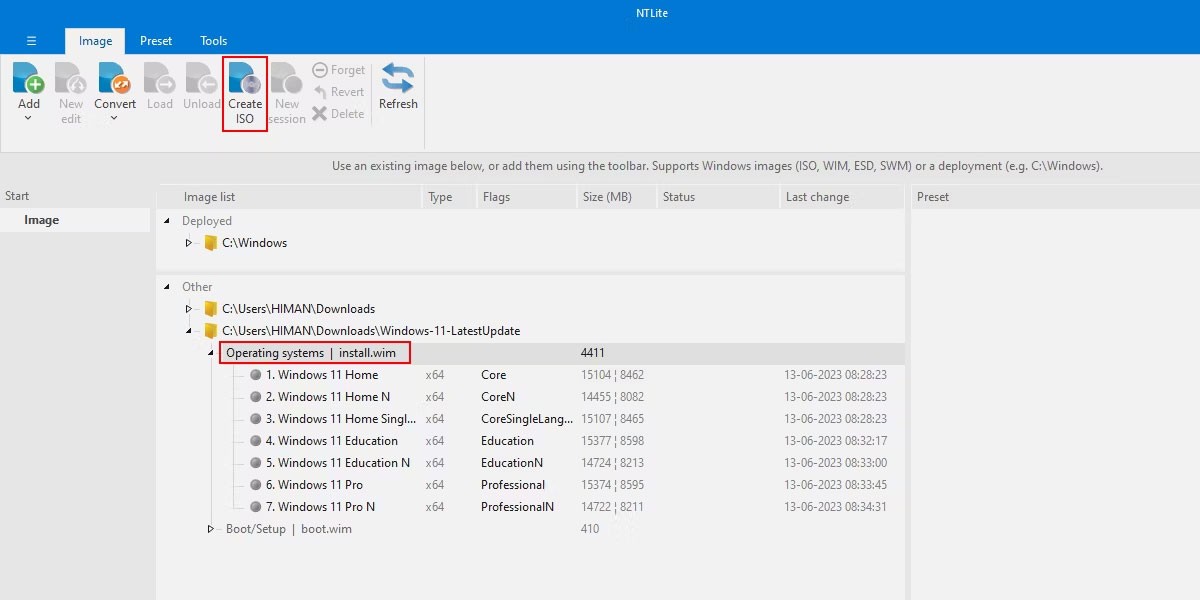
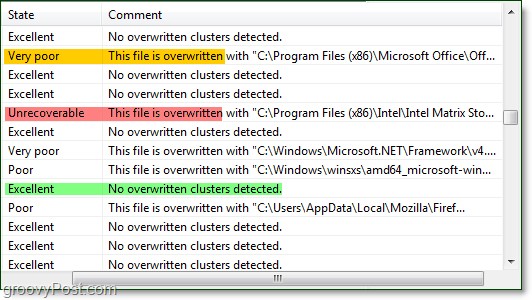
10. Pour la plupart des utilisateurs, les fonctionnalités de base sont suffisantes. Cependant, pour pouvoir utiliser toutes les fonctionnalités de Recuva, vous devrez utiliser Passer en mode avancé
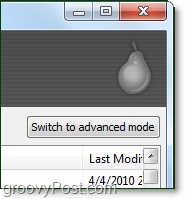
11. En mode avancé, vous pouvez voir l'image affichée et les informations sur le fichier ainsi que le nouveau mode de recherche sans avoir à suivre à nouveau les étapes de l'assistant.
12. Même en mode avancé, vous pouvez ajuster de nombreuses options à partir de l'onglet Paramètres, comme changer la langue des étapes.
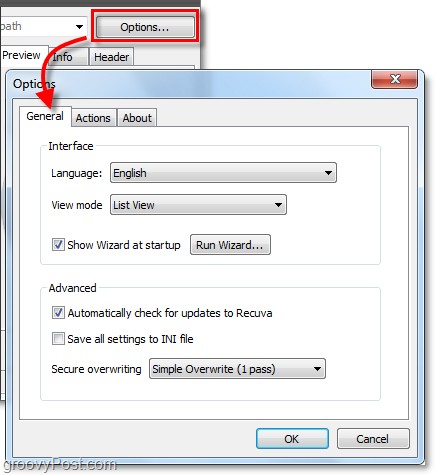
13. Dans le menu Options , dans l’ onglet Actions , vous pouvez choisir les types de fichiers à afficher. Si vous souhaitez rechercher des fichiers aussi anciens que possible, sélectionnez Afficher les fichiers de zéro octet . Les fichiers avec 0 octet ne peuvent pas être récupérés, mais cela vous aide à vérifier l'historique des fichiers qui ont été écrits sur le lecteur.
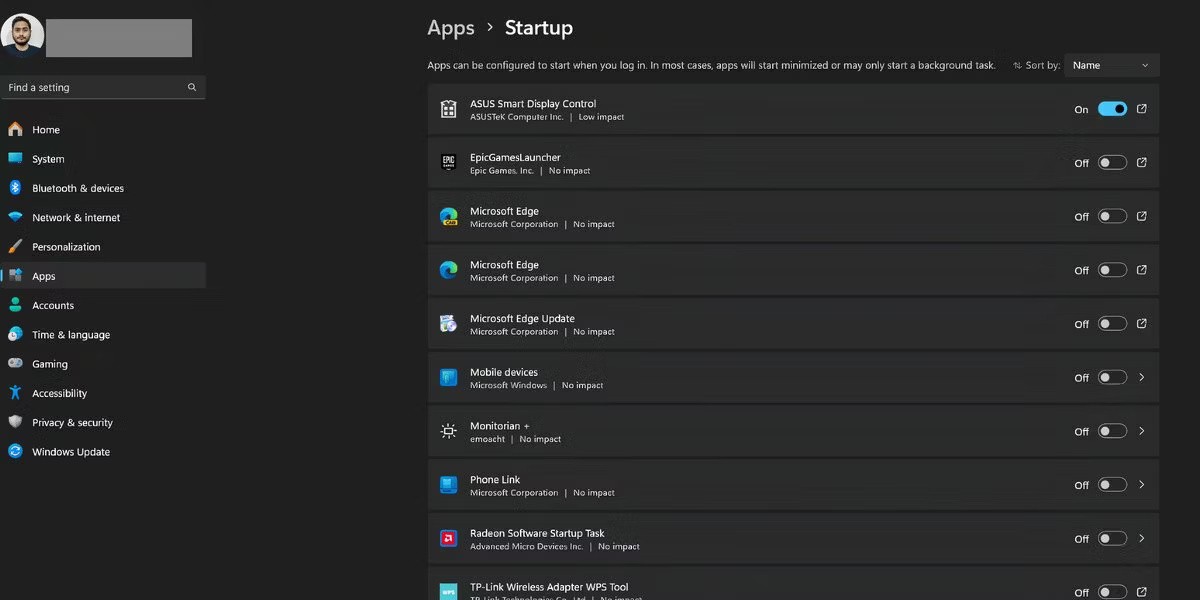

14. Si vous voulez être sûr qu'un fichier a été complètement supprimé et ne peut pas être récupéré, faites simplement un clic droit sur le fichier et sélectionnez Écraser en toute sécurité les éléments en surbrillance . Une fois ce fichier écrasé, vous verrez une fenêtre de confirmation.
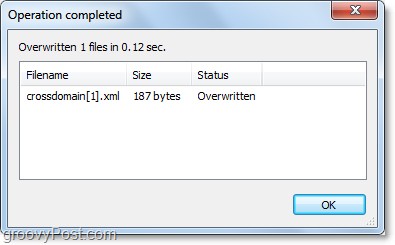
15. Pour supprimer un lot de fichiers, cliquez sur la case à cocher dans la barre de menu près de Nom de fichier , puis cliquez avec le bouton droit sur n'importe quel fichier et sélectionnez Écrasement sécurisé coché .
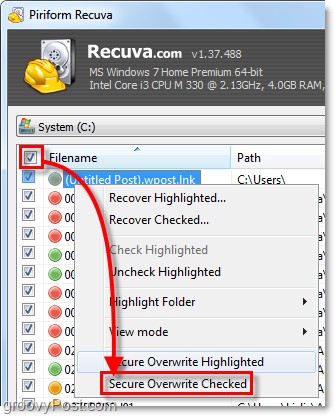
Fini! Nous avons donc appris les fonctions de Recuva. Nous espérons que ce programme utilitaire pourra vous aider à retrouver vos fichiers importants perdus.
Dans cet article, nous vous expliquerons comment récupérer l'accès à votre disque dur en cas de panne. Suivez-nous !
À première vue, les AirPods ressemblent à n'importe quel autre écouteur sans fil. Mais tout a changé avec la découverte de quelques fonctionnalités peu connues.
Apple a présenté iOS 26 – une mise à jour majeure avec un tout nouveau design en verre dépoli, des expériences plus intelligentes et des améliorations des applications familières.
Craving for snacks but afraid of gaining weight? Dont worry, lets explore together many types of weight loss snacks that are high in fiber, low in calories without making you try to starve yourself.
Rest and recovery are not the same thing. Do you really need rest days when you schedule a workout? Lets find out!
Les étudiants ont besoin d'un ordinateur portable spécifique pour leurs études. Il doit être non seulement suffisamment puissant pour être performant dans la filière choisie, mais aussi suffisamment compact et léger pour être transporté toute la journée.
L'ajout d'une imprimante à Windows 10 est simple, bien que le processus pour les appareils filaires soit différent de celui pour les appareils sans fil.
Comme vous le savez, la RAM est un composant matériel essentiel d'un ordinateur. Elle sert de mémoire pour le traitement des données et détermine la vitesse d'un ordinateur portable ou de bureau. Dans l'article ci-dessous, WebTech360 vous présente quelques méthodes pour détecter les erreurs de RAM à l'aide d'un logiciel sous Windows.
Refrigerators are familiar appliances in families. Refrigerators usually have 2 compartments, the cool compartment is spacious and has a light that automatically turns on every time the user opens it, while the freezer compartment is narrow and has no light.
Wi-Fi networks are affected by many factors beyond routers, bandwidth, and interference, but there are some smart ways to boost your network.
Si vous souhaitez revenir à la version stable d'iOS 16 sur votre téléphone, voici le guide de base pour désinstaller iOS 17 et rétrograder d'iOS 17 à 16.
Le yaourt est un aliment merveilleux. Est-il bon de manger du yaourt tous les jours ? Si vous mangez du yaourt tous les jours, comment votre corps va-t-il changer ? Découvrons-le ensemble !
Cet article présente les types de riz les plus nutritifs et comment maximiser les bienfaits pour la santé du riz que vous choisissez.
Établir un horaire de sommeil et une routine de coucher, changer votre réveil et ajuster votre alimentation sont quelques-unes des mesures qui peuvent vous aider à mieux dormir et à vous réveiller à l’heure le matin.
Get Bathroom Tower Defense Roblox game codes and redeem them for exciting rewards. They will help you upgrade or unlock towers with higher damage.













